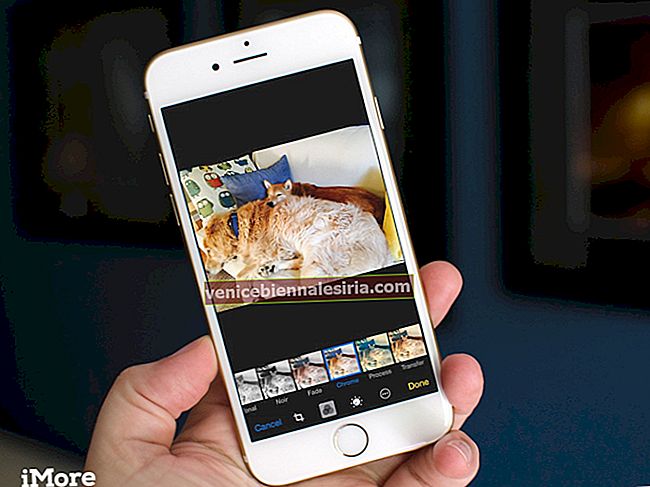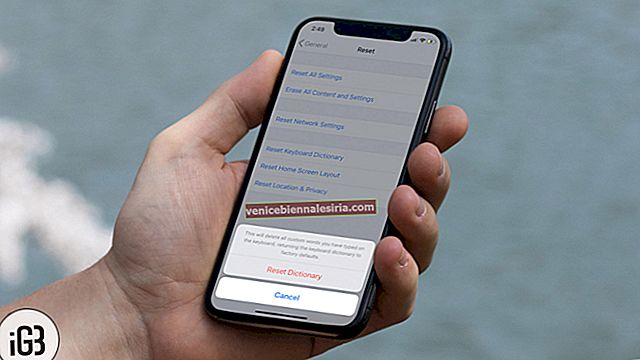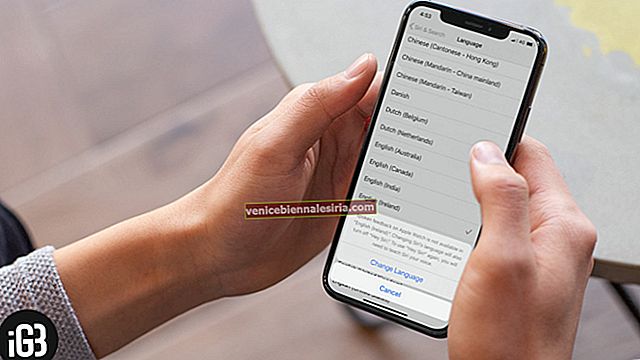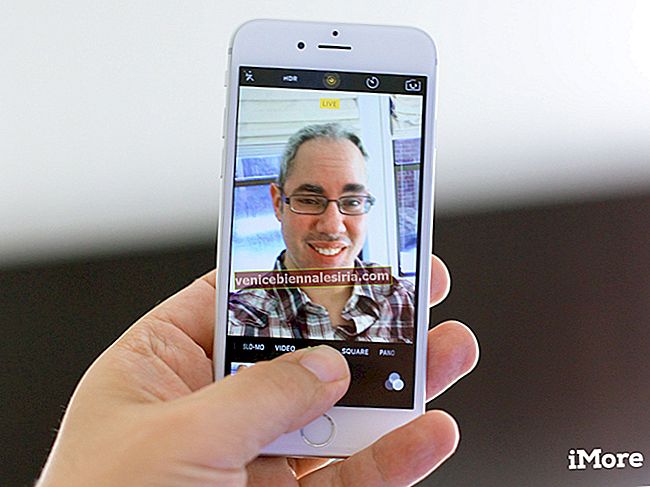Sebilangan besar pengguna merasa senang untuk menyusun dan mencari kenalan apabila kenalan dipisahkan mengikut kumpulan. Walau bagaimanapun, ia boleh menjadi menakutkan apabila anda ingin menggabungkan kenalan di antara kumpulan kenalan yang berbeza atau ketika anda ingin menggabungkan keseluruhan kumpulan ke dalam kumpulan yang lain.
Secara lalai, anda tidak dapat melakukan ini di iPhone. Sebenarnya, mengedit / menghapus / membuat kumpulan kenalan adalah tugas (dan berkali-kali mustahil) pada iPhone anda. Anda boleh membuat kumpulan di iCloud.com tetapi itu sahaja. Pada Mac, anda boleh menggunakan Buku Alamat. Pada PC, perisian pihak ketiga dapat menyelamatkannya.
Cara penggabungan kenalan antara kumpulan menggunakan iPhone anda sahaja:
# 1. Dalam Tetapan → Surat, Kenalan, Kalendar , di bawah HUBUNGI pilih Akaun Lalai ke tempat yang anda mahu kenalan baru. Apabila anda mengetuk Akaun Lalai, anda akan ditunjukkan kumpulan kenalan. Anda mesti memilih kumpulan yang betul (pilihan lalai anda).
# 2. Seterusnya, hantarkan sendiri kenalan dari kumpulan lain yang ingin anda gabungkan ke dalam kumpulan lalai. Anda boleh melakukannya dengan membuka kenalan (dari aplikasi Telefon) dan mengetuk Kongsi Kenalan dan mengirimkannya kepada diri sendiri (melalui E-mel atau Mesej).
# 3. Setelah kenalan dihantarkan melalui e-mel / pesanan, tambahkan ke iPhone anda. Apabila anda mengimport kenalan, ia akan disimpan ke kumpulan lalai yang dipilih pada langkah # 1.
Boleh dikatakan, ini bukan penyelesaian terbaik tetapi ia berfungsi untuk lima atau sepuluh kenalan yang anda ada dalam satu kumpulan. Perkara yang paling penting untuk diperhatikan ialah terdapat pendua kenalan yang baru anda tambahkan. Anda boleh membuang kenalan dari kumpulan lama.
Penyelesaian yang lebih baik adalah menggunakan perisian seperti CopyTrans. Benang StackExchange ini sebenarnya mempunyai lebih banyak penyelesaian tetapi saya rasa CopyTrans mungkin yang terbaik.
Apabila anda menggunakan Kenalan CopyTrans, anda sebenarnya boleh menyeret dan melepaskan kenalan antara kumpulan yang berbeza. Kami tidak akan melalui keseluruhan proses tetapi setelah anda menjalankan CopyTrans dan mengimport kenalan iPhone anda ke dalamnya, kumpulan itu juga akan tercermin.
Anda hanya boleh memilih kenalan dari kumpulan tertentu dan kemudian menyeret semuanya ke kumpulan yang ingin anda pindahkan. Setelah selesai, segerakkan iPhone ke Kenalan CopyTrans dan perubahannya berlaku serta-merta.
Bagi kebanyakan pengguna, penyelesaian pihak ketiga berfungsi dengan sempurna dan jauh lebih mudah. Apabila anda mempunyai banyak kenalan di antara kumpulan, ini adalah penyelesaian terbaik.